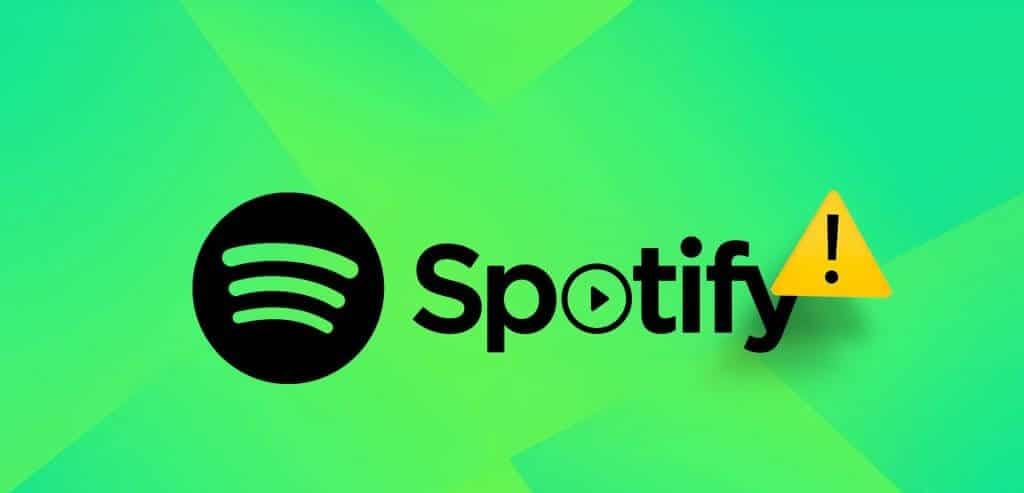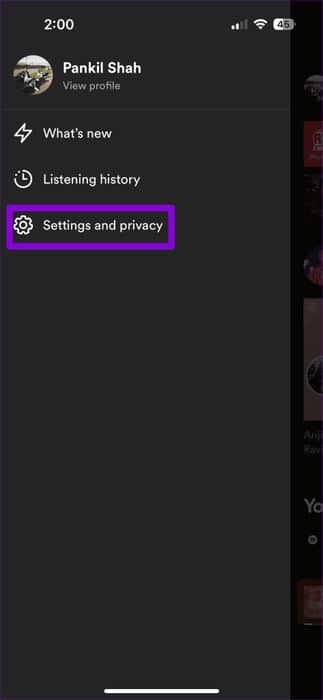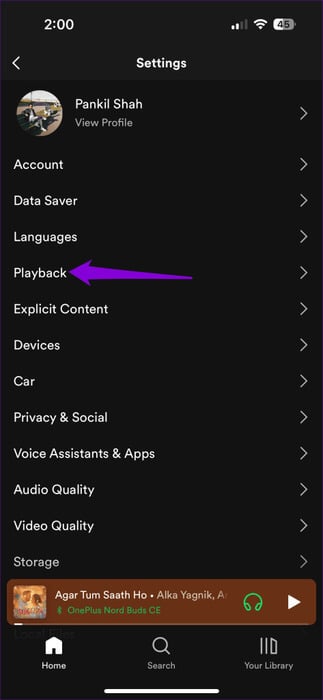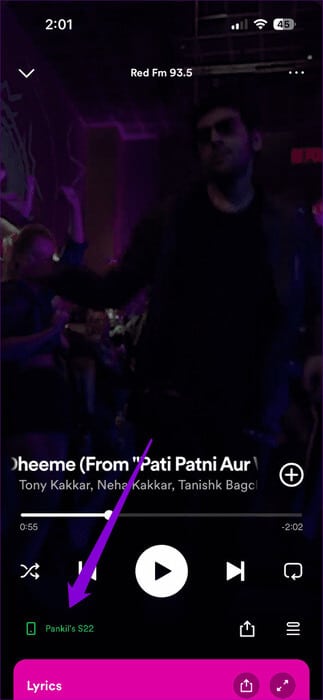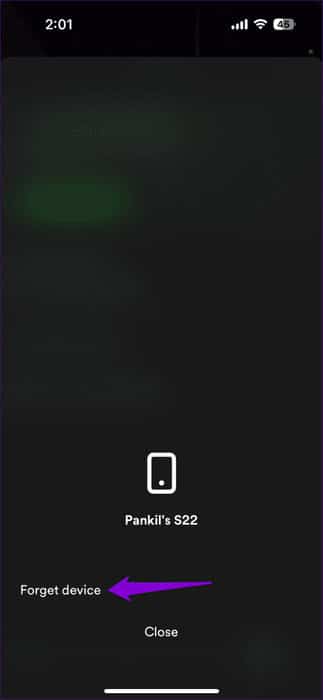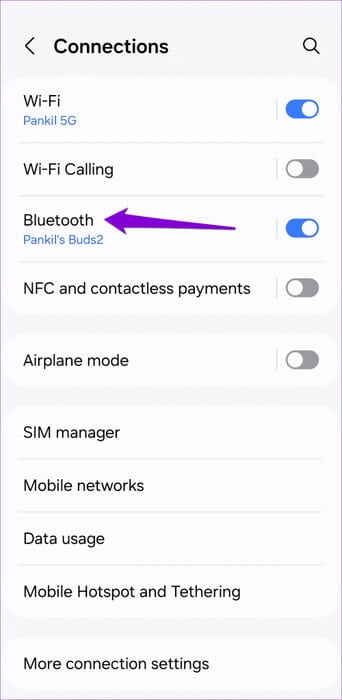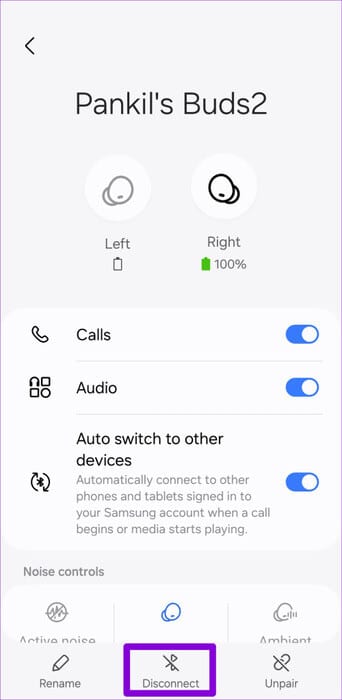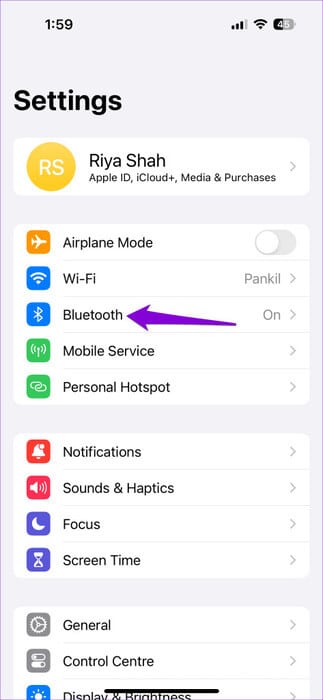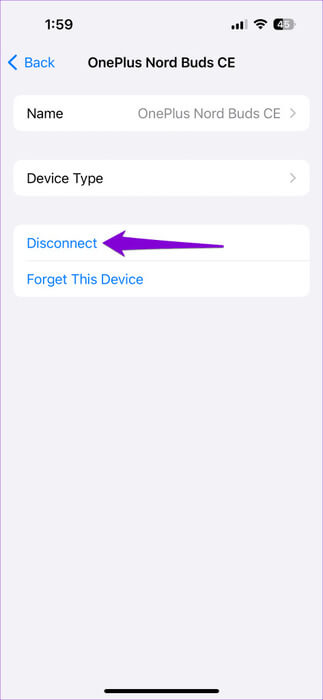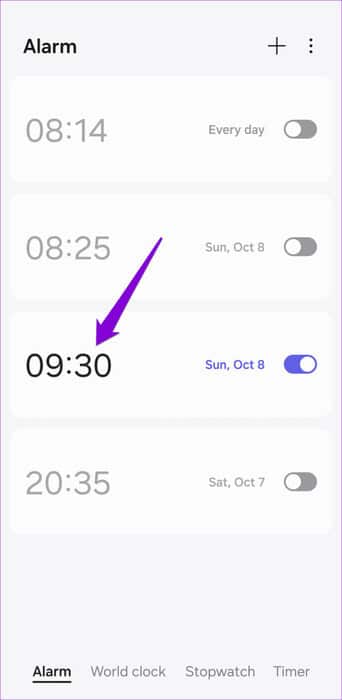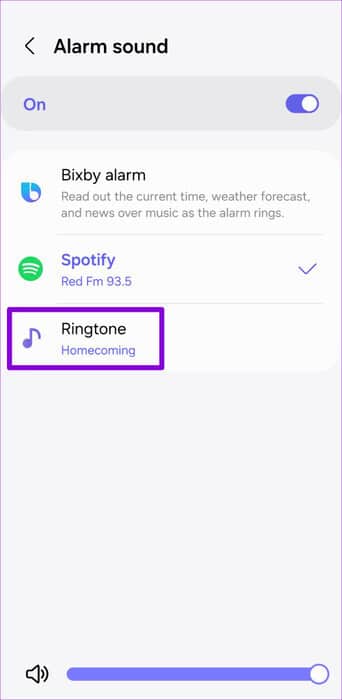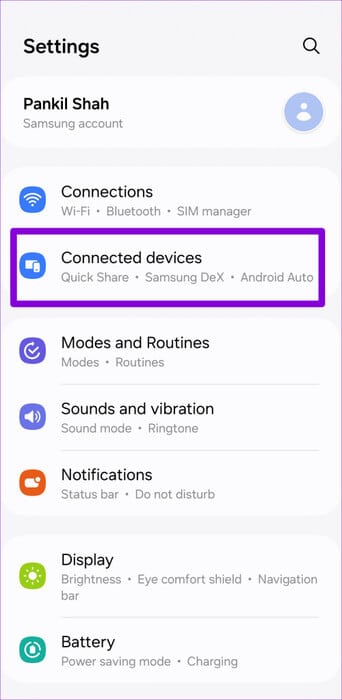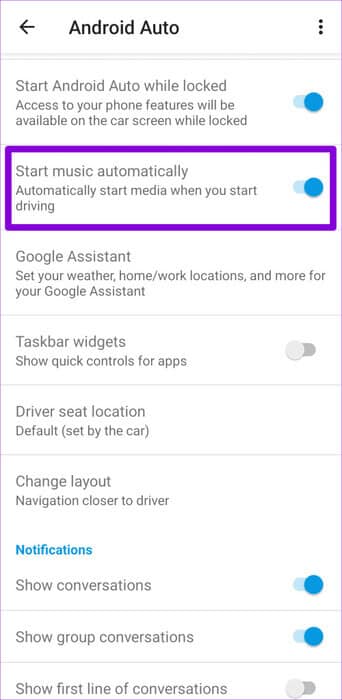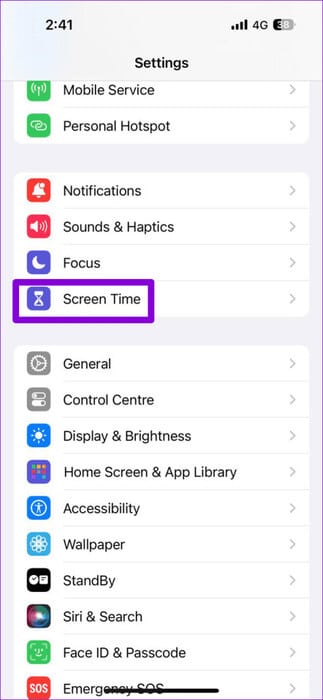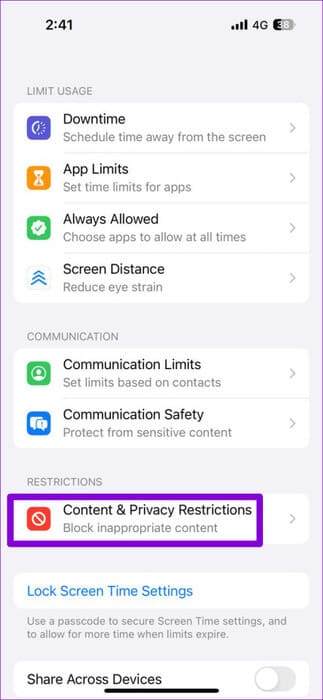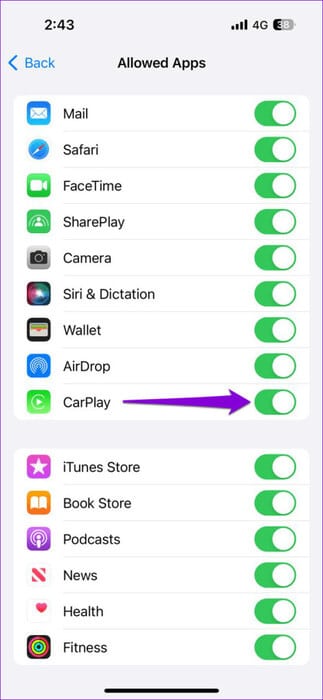أفضل 8 إصلاحات لبدء تشغيل Spotify من تلقاء نفسه على Android وiPhone
إنه أمر محير للغاية عندما يبدأ Spotify في تشغيل الموسيقى بمفرده على جهاز Android أو iPhone الخاص بك، على ما يبدو بدون سبب. يمكن أن يحدث هذا في أي وقت، كما هو الحال عند استخدام تطبيقات أخرى، أو توصيل هاتفك بسيارتك، أو حتى عندما يكون هاتفك خاملاً. بالطبع، هذا ليس شيئًا تريده، حتى لو قام Spotify بتشغيل الموسيقى المفضلة لديك. فيما يلي أفضل 8 إصلاحات لبدء تشغيل Spotify من تلقاء نفسه على Android وiPhone.
على الرغم من أن إلغاء تثبيت Spotify من هاتفك قد يكون حلاً سريعًا، إلا أنه ليس الحل الأفضل. سيعرض لك هذا الدليل بعض النصائح المفيدة لمنع تشغيل Spotify بشكل غير متوقع على جهاز Android أو iPhone.
1. إيقاف تشغيل التشغيل التلقائي
افتراضيًا، يتم تمكين ميزة التشغيل التلقائي في تطبيق Spotify. يسمح هذا للتطبيق بمواصلة تشغيل الموسيقى بعد الانتهاء من الاستماع إلى الألبوم أو قائمة التشغيل المحددة. إذا كنت لا تريد أن يحدث هذا، فاتبع هذه الخطوات لإيقاف تشغيل ميزة التشغيل التلقائي:
الخطوة 1: افتح تطبيق Spotify، وانقر على أيقونة ملفك الشخصي في الزاوية العلوية اليسرى، وحدد الإعدادات والخصوصية.
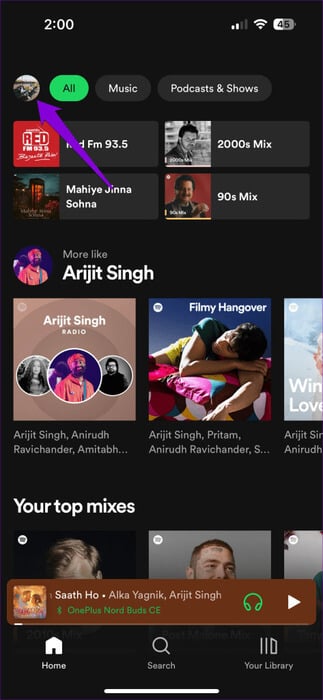
الخطوة 2: اضغط على “تشغيل” وأوقف تشغيل التبديل بجوار التشغيل التلقائي للمحتوى المشابه.
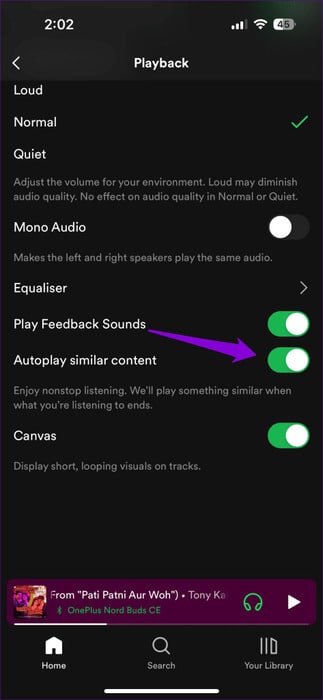
2. افصل الأجهزة غير المرغوب فيها عن Spotify
Spotify Connect هي ميزة تتيح لك التحكم في تشغيل Spotify على جهاز من جهاز آخر. قد يتسبب هذا في بعض الأحيان في بدء تشغيل Spotify عن غير قصد على هاتفك. إليك ما يمكنك فعله لوقف ذلك.
الخطوة 1: قم بتشغيل تطبيق Spotify وافتح مشغل الموسيقى. اضغط على جهاز إخراج الصوت في الزاوية اليسرى السفلية.
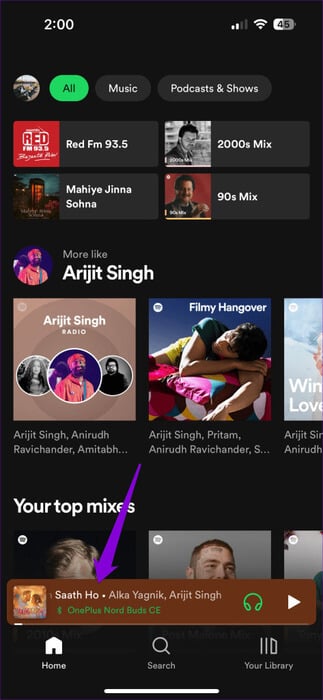
الخطوة 2: اضغط على أيقونة القائمة ثلاثية النقاط بجوار الجهاز وحدد نسيت الجهاز.
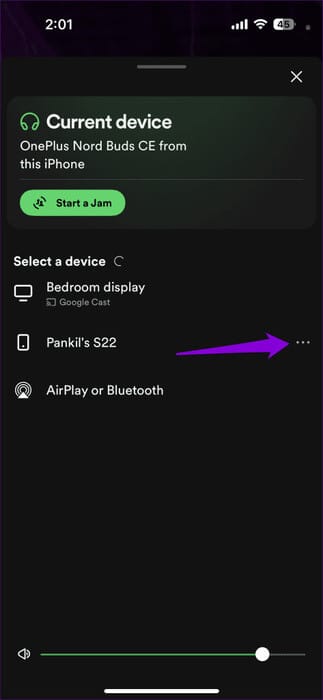
3. تحقق من أجهزة Bluetooth الخاصة بك
هل جهاز Android أو iPhone الخاص بك متصل بسماعة Bluetooth؟ يمكن أن يتسبب ذلك في بدء تشغيل Spotify من تلقاء نفسه عندما تكتشف سماعات الأذن أنك ترتديها أو عندما تقوم بإيماءات معينة عن طريق الخطأ. ولمنع حدوث ذلك، يمكنك فصل أجهزة Bluetooth التي لا تستخدمها.
Android
الخطوة 1: افتح تطبيق الإعدادات، وانقر فوق اتصالات، وحدد Bluetooth من القائمة التالية.
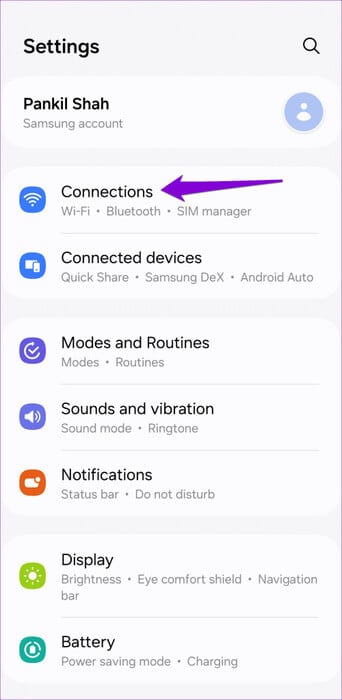
الخطوة 2: اضغط على أيقونة الترس الموجودة بجوار الجهاز الذي تريد قطع اتصاله. ثم اضغط على قطع الاتصال.
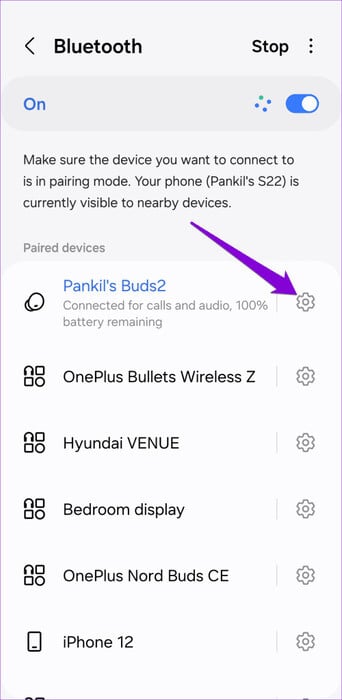
iPhone
الخطوة 1: افتح تطبيق الإعدادات واضغط على Bluetooth.
الخطوة 2: حدد موقع الجهاز الذي تريد فصله وانقر على أيقونة “i” بجواره. ثم اضغط على قطع الاتصال.
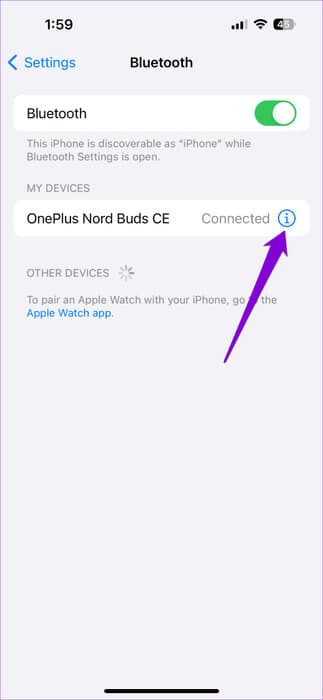
4. تحقق من الإنذارات (Android)
هناك سبب آخر لبدء تشغيل Spotify من تلقاء نفسه وهو إذا كنت تستخدمه كنغمة تنبيه. تحقق من المنبهات النشطة وتأكد من عدم ضبط أي منها لتشغيل Spotify.
الخطوة 1: افتح تطبيق الساعة واضغط على المنبه النشط.
الخطوة 2: اضغط على صوت التنبيه وحدد نغمة أخرى من القائمة التالية.
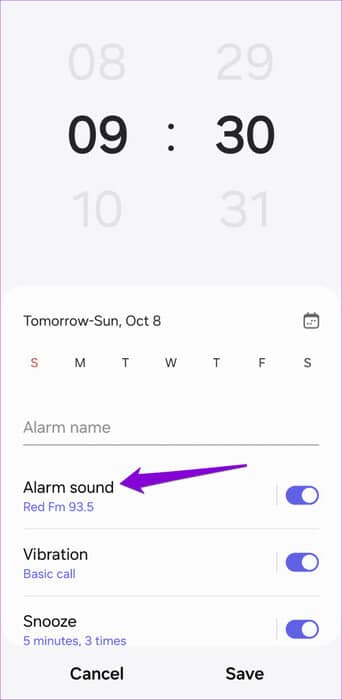
5. تعديل إعدادات Android التلقائية
عندما تقوم بتوصيل هاتف Android الخاص بك بنظام المعلومات والترفيه في السيارة الذي يدعم Android Auto، قد يبدأ تشغيل تطبيقات الموسيقى مثل Spotify تلقائيًا. لإيقاف ذلك، ستحتاج إلى تغيير إعدادات Android Auto على هاتفك.
الخطوة 1: افتح تطبيق الإعدادات وانقر على الأجهزة المتصلة.
الخطوة 2: اضغط على Android Auto وقم بإيقاف تشغيل المفتاح الموجود بجوار بدء الموسيقى تلقائيًا.
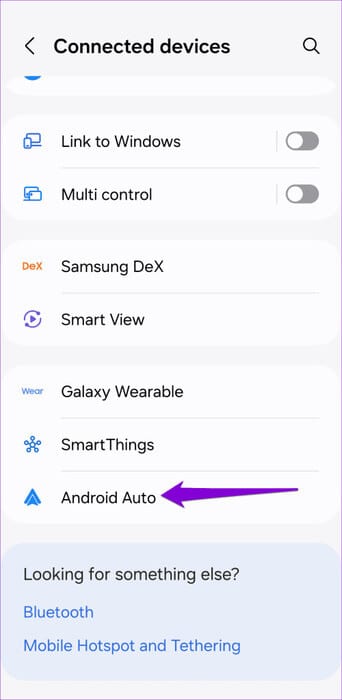
6. إيقاف تشغيل CARPLAY (iPhone)
يمكن أن يتسبب Apple CarPlay أيضًا في بدء تشغيل iPhone الخاص بك لتشغيل الموسيقى من تطبيقات مثل Spotify أو Apple Music. لإيقاف Spotify من التشغيل تلقائيًا، تحتاج إلى إيقاف تشغيل Apple CarPlay. إليك الطريقة:
الخطوة 1: افتح تطبيق الإعدادات على جهاز iPhone الخاص بك وانقر فوق Screen Time.
الخطوة 2: اضغط على قيود المحتوى والخصوصية وأدخل رمز المرور الخاص بجهازك إذا لزم الأمر.
خطوة 3: اضغط على التطبيقات المسموح بها وقم بإيقاف تشغيل المفتاح بجوار CarPlay.
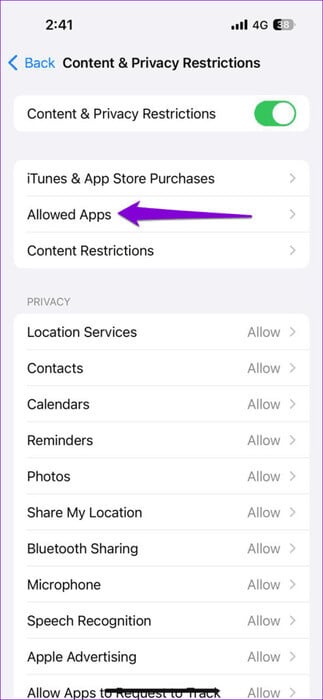
7. تحقق من التطبيقات المثبتة مؤخرًا
قد يتسبب أحد التطبيقات التي تعمل على هاتفك في حدوث مشكلات في تشغيل Spotify. من المرجح أن تكون التطبيقات التي قمت بتثبيتها أو إعدادها مؤخرًا هي مصدر المشكلة. انتقل إلى التطبيقات التي تم تثبيتها مؤخرًا وقم بإلغاء تثبيتها واحدًا تلو الآخر لإصلاح المشكلة.
8. تحديث تطبيق Spotify
يمكن أن يؤدي استخدام إصدار قديم من تطبيق Spotify أيضًا إلى مثل هذا السلوك غير المعتاد. وبالتالي، من الجيد تحديث تطبيق Spotify على جهاز Android أو iPhone الخاص بك إذا لم يعمل أي شيء آخر.
بعد تحديث تطبيق Spotify، من المفترض ألا تواجه أي مشاكل.
لا مزيد من المفاجآت الموسيقية
قد يكون الأمر مزعجًا للغاية عندما يبدأ تشغيل الموسيقى بشكل غير متوقع، خاصة عندما تحاول التركيز على عملك أو عندما تكون في اجتماع مهم. نأمل أن تكون إحدى النصائح المذكورة أعلاه قد نجحت، وأن Spotify لم يعد يقوم بتشغيل الموسيقى على جهاز Android أو iPhone.